Cómo grabar la pantalla con voz en PC / Mac / iPhone

Resumen
¿Sabes cómo grabar una voz en la grabación de pantalla? En este artículo, mostraremos su software de grabación de pantalla superior para Windows, Mac y iPhone.
Las mejores grabadoras de audio y video en Windows
Windows 10 tiene un software integrado, Video Recorder. Mientras usa este software, no necesita descargar o instalar algunos programas en su computadora. Solo es compatible con la grabación de video o audio. Si necesita obtener una voz en la grabación de pantalla, tal vez el software Video Recorder en Windows 10 no pueda ayudarlo mucho. Por lo tanto, es posible que necesite un software de terceros para ayudarlo. A diferencia de Windows 10 Video Recorder, el software Any Screen Recorder no solo admite la grabación básica de video y audio, sino que también admite la grabación de video con audio, cámara web y juegos.
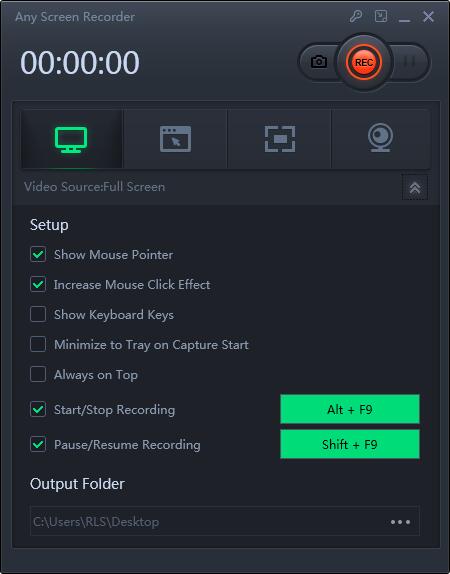
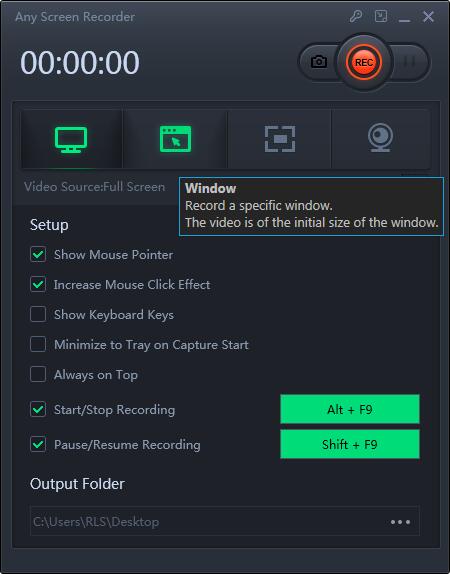
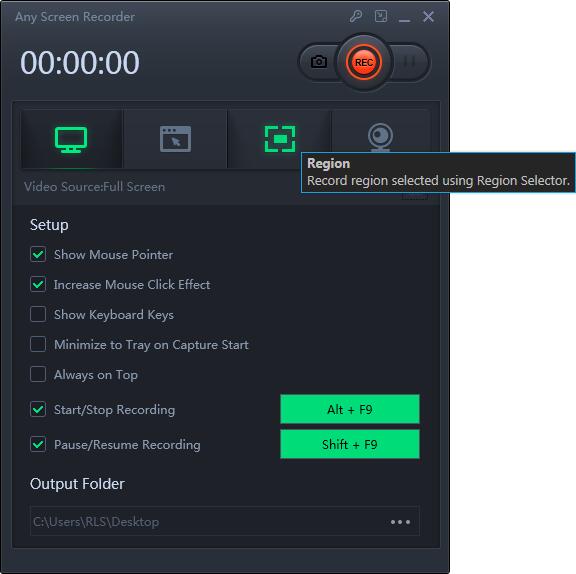
Las mejores grabadoras de audio y video en Mac
Quick Time Player es una herramienta integrada para Apple que viene con todos los dispositivos Mac, y puede usar este programa para ver videos y audio, y también puede editar y grabar su pantalla.
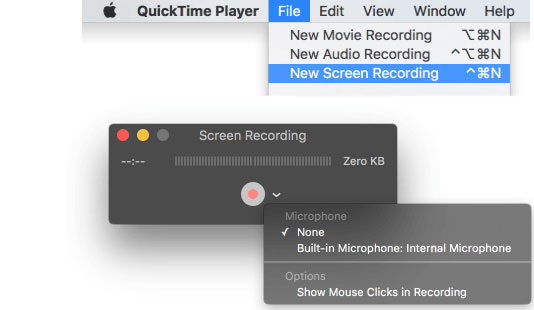
Las mejores grabadoras de audio y video en iPhone
iPhone tiene una herramienta de grabación incorporada, cuando abre Grabación de pantalla en el Centro de control, puede grabar fácilmente su pantalla y voz.
Paso 1: Abra el "Centro de control" y mantenga presionado el botón "Icono de grabación de pantalla" para iniciar la función de grabación.
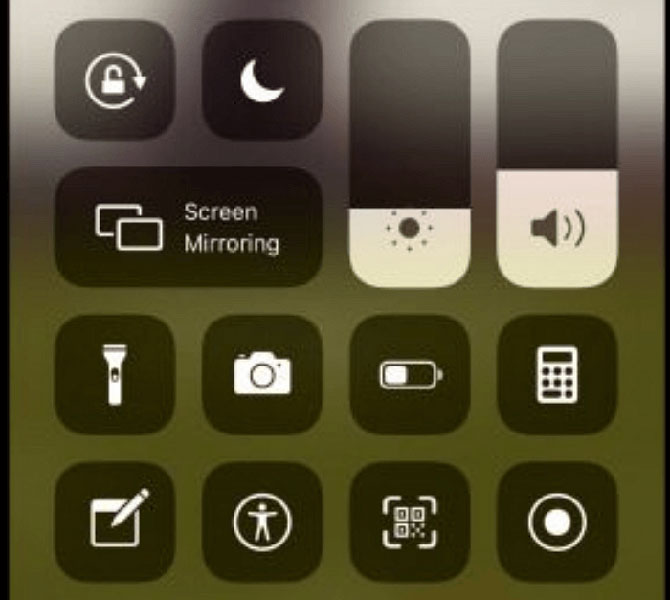
Paso 2: seleccione el video o la aplicación que desea grabar y luego haga clic en el botón "Micrófono" para grabar su voz.
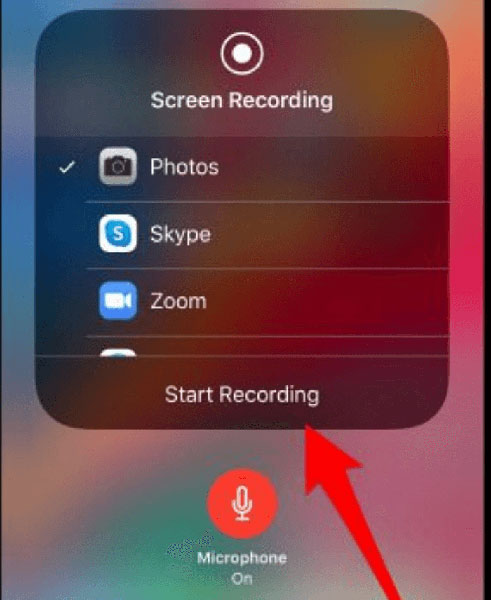
Paso 3: Luego haga clic en "Iniciar grabación" para que su teléfono grabe la pantalla y la voz. Cuando termine de grabar, toque "Detener grabación" para finalizar la operación y guardar el archivo de grabación.

